İlan
Yerel olarak kaydedilmiş geniş bir medya koleksiyonunuz varsa, muhtemelen Plex'i duymuşsunuzdur. Kodi ile birlikte, tüm içeriğinizi yönetmek, izlemek, yayınlamak ve keşfetmek için en iyi uygulamalardan biridir.
Uygulama video, müzik ve resimleri destekleyebilir ve her kategoride baş döndürücü bir dizi formatla çalışır. Ayrıca medyanıza uzaktan erişmenizi sağlar - Plex Pass'e bile gerek yok böyle yaparak.
Bununla birlikte, Kodi'den farklı olarak, Plex'in kurulumu ve kullanımı kolaydır. Kodi'yi özelleştirmek, eklentilerin, depoların ve ayarların bir mayın alanı olsa da, Plex kutudan çıkar çıkmaz çalışır.
Ancak bu, ayarlamanız gereken bazı seçenekler olmadığı anlamına gelmez. Size daha önce bazılarını gösterdik Plex püf noktaları ve ipuçları - şimdi tüm Plex kullanıcılarının bilmesi gereken en önemli ayarlardan beşi.
1. Temsilcilerinizi Düzenleyin
Plex, içeriğiniz için otomatik olarak meta veriler alabilir. Gereksinim duymanıza rağmen içeriğinizin dosya adlarını biçimlendirin Plex'te Medya Dosyalarını Adlandırmanın En İyi Yolu Daha fazla oku
çalışması için çok hassas bir şekilde yapmaya değer.Tabii ki, Plex film afişleri ve TV bölüm adları ekleyebilir, ancak meta veriler çok daha derine iner. Bir gösteride hangi aktörlerin olduğunu, programın hangi TV kanalını yayınladığını, her filmi kimin yönettiğini ve büyük isim inceleme sitelerindeki çeşitli eleştirmenlerin içerik hakkında ne düşündüğünü bilecek.
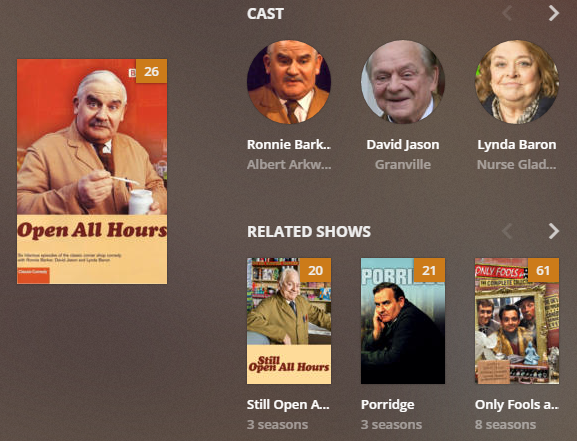
Meta veriler eklendikten sonra, ilgili şovları, bazı oyuncuların oynadığı diğer filmleri vb. Bulmak için kullanabilirsiniz.
Ancak, temsilcilerinizi doğru şekilde ayarlamazsanız bunların hiçbiri işe yaramaz. Emin olmalısın Yerel Medya Varlıkları diğer meta veri kaynaklarının altında ayarlanır. Bunu yapmazsanız, Plex dosyadaki birincil yerel meta verileri birincil kaynak olarak kullanır. Çoğu durumda, bu meta veriler yanlış olur.
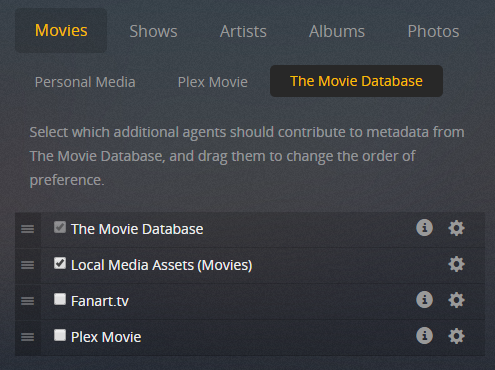
Sırayı değiştirmek için şu adrese gidin: Ayarlar> Sunucu> Aracılar. Ekranın üst kısmındaki sekmeleri kullanarak Filmler> Film Veritabanı. Sürüklemek Yerel Medya Varlıkları (Filmler) altında Film Veritabanı. Sonra şuraya git Şovları> TheTVDB ve hareket et Yerel Medya Varlıkları (TV) altında TheTVDB.
2. Yükleme Hızını Kısıtla
Plex'in en iyi özelliklerinden biri, içeriği ağınızın dışına aktarma özelliğidir. İki temel kullanımı vardır: evden uzakta olduğunuzda videolarınızı izleyin Plex Ortamınızı Her Yerden Nasıl İzleyebilirsinizPlex'in en gözden kaçan özelliklerinden biri, tüm ortamlarınızı dünyanın herhangi bir yerinden izlemenizi sağlayan uzaktan erişimdir. Daha fazla oku ve kitaplığınızın keyfini çıkarabilmeleri için arkadaşlarınıza ve ailenize içeriğinize erişim izni vermenizi sağlar.
Uzaktan erişimin ayarlanması kolaydır. Sadece Sunucu> Uzaktan Erişim ve tıkla Uzaktan Erişimi Etkinleştir.
Ancak, yükleme hızını da ayarlamak isteyebilirsiniz. Bu, özellikle ISS'nizden hızlı bir yükleme hızınız yoksa veya birkaç kişi aynı anda içerik akışı yapacaksa geçerlidir. Hızı kısıtlamak, ev ağının internet hızı yavaşlamaktan sürünmeye.
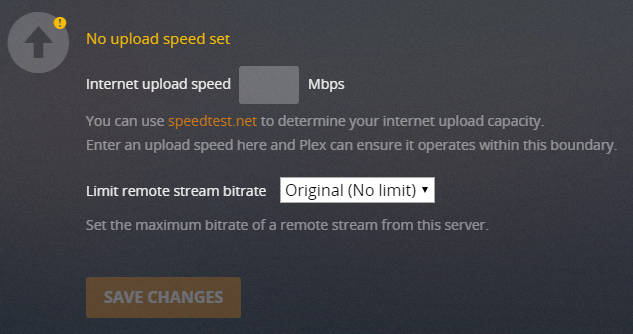
Geri dönmek Sunucu> Uzaktan Erişim ve gidene kadar aşağı kaydırın Yükleme hızı. Yanındaki kutuyu doldurarak internetinizin maksimum hızını ayarlayabilirsiniz internet Yükleme Hızı. Altında, Plex'in maksimum kapasitesinin ne kadarına izin verileceğini ayarlayabilirsiniz. Seçiminizi yapmak için açılır menüyü genişletin.
Not: Varsayılan olarak, Plex kendisini toplam hızınızın yüzde 80'i ile sınırlar.
3. Kod Dönüştürmeyi Yönetme
Plex, videolarınızı başka cihazlarda oynatılabilecek şekilde kodlayabilir.
Örneğin, masaüstü bilgisayarlarda ve dizüstü bilgisayarlarda normalde çoğu dosya biçimini, codec bileşenini, çözünürlüğü ve altyazıyı işleyebilen güçlü işlemciler bulunur. Ancak, mobil cihazlar ve set üstü akış cihazları zorlanabilir. Bu nedenle, Plex videolarınızı anında değiştirebilir, böylece diğer gadget'larla uyumlu olabilirler.
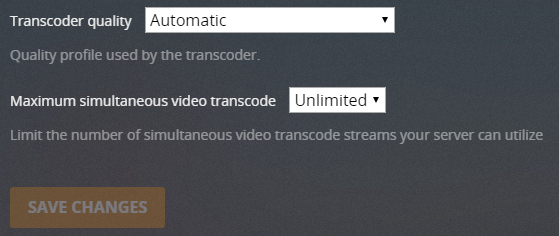
Kod dönüştürmenin dezavantajı, CPU açısından çok yoğun olmasıdır. Plex Server'ınız adanmış olmayan bir bilgisayarda çalışıyorsa, muhtemelen tüm CPU'nuzun gücünün tüketilmesini istemezsiniz. Özel bir sunucunuz olsa bile, aynı anda birden fazla öğe kodlaması yapıyorsa, sonunda sınırlarına ulaşırsınız.
Çözüm, kod dönüştürücünüzün ayarlarını değiştirmektir (Ayarlar> Sunucu> Kod Dönüştürücü). Bilmeniz gereken üç değer vardır:
- Kod Dönüştürücü Kalitesi: Açılır menüyü kullanarak kod dönüştürmelerinin kalitesini belirleyebilirsiniz. Kalite ne kadar yüksek olursa, kod geçişi o kadar yavaş olur.
- Arka Plan Kod Dönüştürme x264 Ön Ayarı: Bu ayar, örneğin Mobile Sync, Cloud Sync veya Media Optimizer kullanırken arka plan kod dönüştürmesinin hızını belirler. Kod geçişi ne kadar yavaş olursa, dosya boyutu da o kadar küçük ve kalite o kadar yüksek olur, ancak zaman yavaşlar.
- Maksimum eşzamanlı kod dönüştürme oturumu sayısı: Bu, kullanıcıların çoğunluğu için en önemli ayardır. Mantık, ne kadar eşzamanlı kod dönüştürmesine izin verirseniz, CPU'nuzdaki yükün o kadar büyük olduğunu belirler. CPU'nuzun gücünü, özel bir sunucu olup olmadığını ve aynı anda kaç kişinin akış gerçekleştireceğini düşünün ve buna göre bir sayı ayarlayın. Sizin için biraz deneme yanılma gerektirebilir.
4. Medyanızı Optimize Edin
En İyileştir özelliği en iyi şekilde bir "ön kodlayıcı" olarak düşünülür. Belirli videoları seçmenizi ve başka bir formata dönüştürmenizi sağlar.
Örneğin, izlemek istediğinizi biliyorsanız Oyuncak Hikayesi, Güzel ve Çirkin, ve yarasa Adam gelecek hafta iş seyahatiniz sırasında iPad'inizde video dosyalarını önceden optimize edebilirsiniz. Bu, seçtiğiniz cihazda oynamaya hazır olacakları anlamına gelir. Başka kod geçişine gerek yoktur.
Medya optimizasyonu, CPU'nuzdaki baskıyı azaltacağı için birçok kişinin aynı anda uzaktan video izleyeceğini biliyorsanız yararlıdır.
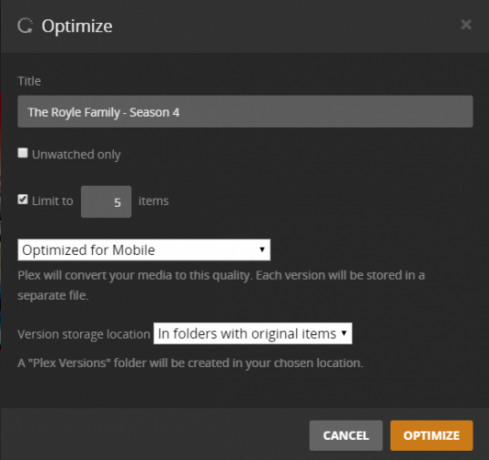
Tek bir şovu, diziyi ve hatta tüm kütüphanenizi optimize edebilirsiniz. Başlamak için ayarlamak istediğiniz içeriğe gidin, üç yatay noktayı tıklayın ve Optimize.
Yeni pencerede, belirli sayıda videoyu veya yalnızca izlenmeyen videoları optimize etmek isteyip istemediğinizi seçebilirsiniz. Daha da önemlisi, optimizasyonun kalitesini ayarlayabilirsiniz. Seçim yapabilirsiniz Mobil Cihazlar için Optimize Edin, TV için optimize edin, Orjinal kaliteveya görenek. Özel ayarı belirli bir cihazı, çözünürlüğü ve bit hızını belirlemenizi sağlar.
Optimize edilecek öğelerin uzun bir listesini ayarlarsanız, kuyruğu şu adrese giderek yönetebilirsiniz: Durum> Dönüşüm. Zaten optimize edilmiş dosyalarınızı şurada yönetebilirsiniz: Ayarlar> Sunucu> Optimize Edilmiş Sürümler.
5. Akış Kalitenizi Ayarlayın
Her Plex uygulamasının kendi akış kalitesi ayarları vardır. Bu nedenle, bilgisayarlar, mobil cihazlar, akış kutuları vb. İçin farklı kurulumlar seçebilirsiniz.
Seçtiğiniz ayarlar, cihazda oynatılan videoların kalitesini ve çözünürlüğünü belirler. Ayar ne kadar düşük olursa video kalitesi o kadar düşük olur. Ancak, daha hızlı yüklenir ve daha az bant genişliği kullanır. Bu nedenle, bu ayarları kullandığınız her Plex istemcisinde ayarlamak zaman almaya değer.
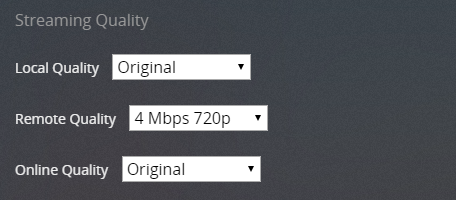
Ayarlamak için üç ayarınız vardır: Yerel Kalite, Uzaktan Kalite ve Çevrimiçi Kalite.
- Yerel Kalite: Yerel alan ağınız üzerinden izlenen tüm videoları etkiler.
- Uzaktan Kalite: LAN'ınız dışındayken sunucunuzdan yayınladığınız videoları etkiler.
- Çevrimiçi Kalite: Çevrimiçi kanallardan yayınlanan videonun kalitesini ve özel kanallar Şu Anda Yüklemeniz Gereken 20 Resmi Olmayan Pleks Kanal ve EklentisiDaha fazla Plex eklentisinin kilidini açmak ister misiniz? Desteklenmeyen AppStore üzerinden izlemek için en iyi 20 Plex kanalına nasıl erişeceğinizi gösteriyoruz. Daha fazla oku .
Mobil kullanıcılar ayrıca uzaktan ağ akışını ve uzaktan Wi-Fi akışını ayrı ayrı ayarlayabilir.
Hangi Ayarları Düzenlersiniz?
Bu makalede, bir programa sahip olmak istiyorsanız, ayarlamanız gereken en önemli ayarlardan beşini tanıttık pürüzsüz Plex deneyimi ve her birini değiştirmenin uygun olduğu durumlarda bazı vaka çalışmaları sunma ayarı. Ayrıca kontrol edebilirsiniz kullanmanız gereken gizli Plex ayarları listesi Kullanmanız Gereken 7 Gizli Plex AyarıWindows, Mac ve Linux'ta bunların nasıl bulunacağı da dahil olmak üzere kullanmanız gereken tüm gizli Plex ayarları. Daha fazla oku .
Öğrenmeye ne dersin sideload Plex eklentileri Plex Eklentileri Nasıl Yüklenir?Plex eklentilerini nasıl yükleyeceğinizi, yandan yüklenen Plex eklentilerini nasıl kullanacağınızı ve yan yüklü Plex eklentilerini nasıl sileceğinizi öğrenin. Daha fazla oku veya Amazon Alexa kullanarak Plex'i kontrol etme Amazon Alexa Kullanarak Pleksi Kontrol EtmeBu yazıda Amazon Alexa kullanarak Plex'in nasıl kontrol edileceğini açıklıyoruz. Plex Media Server'ınızı sesinizle kontrol etmenizi sağlar. Daha fazla oku Sonraki?
Dan, Meksika'da yaşayan bir İngiliz gurbetçisidir. MUO'nun kardeş sitesi Blocks Decoded için Yönetici Editördür. Çeşitli zamanlarda MUO için Sosyal Editör, Yaratıcı Editör ve Finans Editörlüğü yaptı. Onu her yıl Las Vegas'taki CES'deki gösteri katında dolaşırken bulabilirsiniz (halkla ilişkiler, uzatma!) Ve birçok sahne arkası sitesi yapıyor…


